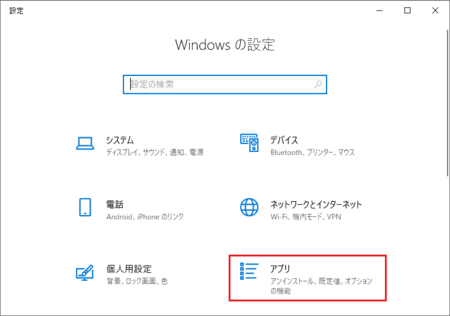2020年06月19日
間違ってデスクトップ背景が変わったときの直し方と、間違って変えてしまわないようにする方法
ブログ記事用の画像をWindowsアプリのペイントで編集することがあるのですが、そのときに操作に失敗して、その画像をデスクトップ背景にしてしまうことが、たまにあります。
エクスプローラーで編集する画像を右クリックして、[編集]をクリックすると、その画像をペイントで開いてくれるのですが、一つ上の[デスクトップの背景として設定]をクリックしてしまうんですね。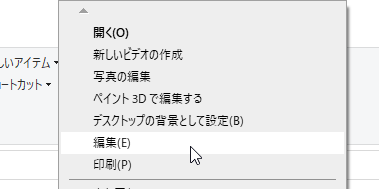
落ち着いてゆっくりやればこういう失敗はないのですが、急いでいるときに割とやらかしてしまいます。
デスクトップ背景が変わってしまったときの直し方
間違ってデスクトップ背景が変わったとしても、直し方は簡単です。
1)デスクトップ上で右クリックして、[個人用設定]を開きます。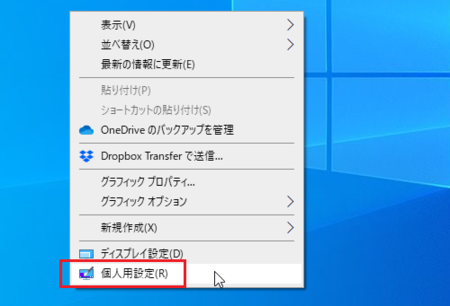
2)[背景]が選択された状態で[設定]が開くので、「画像を選んでください」のところで、戻したい画像を選びます。
最近背景として使った画像はここに表示されるので、どの画像だったかな?と探すこともありません。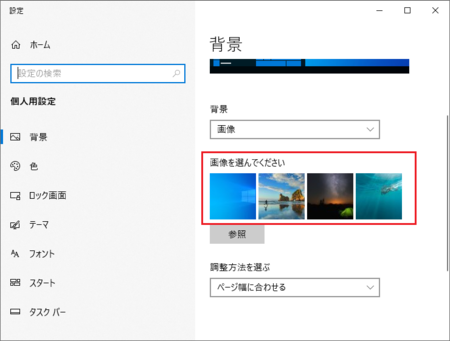
デスクトップ背景を間違って変えてしまわないようにする方法
そんなに頻繁に失敗するわけではないですが、失敗したときはイラッとしますし、失敗しない方法があればそれに越したことはありません。
右クリックメニューから選択するときに失敗するのだから、それを使わないでファイルをダブルクリックで、ペイントで開いてくれるようにすれば失敗がありません。
私の場合、画像はpng形式を使うことが多いですが、Windowsの標準設定では、png形式の画像をエクスプローラー上でダブルクリックすると、フォトで開いてしまいますが、これをペイントで開くように設定すればいいということになります。
3)左側で[既定のアプリ]を選択して、右側の「ファイルの種類ごとに既定のアプリを選ぶ」をクリックします。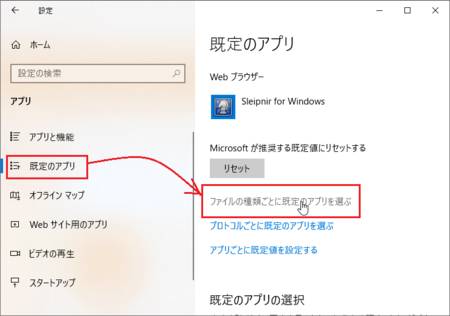
4)左側で既定のアプリを変えたいファイルの種類を探して、右側の今既定になっているアプリの部分をクリックします。
ここでは「.png」を変えようとしていますが、「.jpg」など別の画像ファイルの形式を変えたい場合は、その形式を選択してください。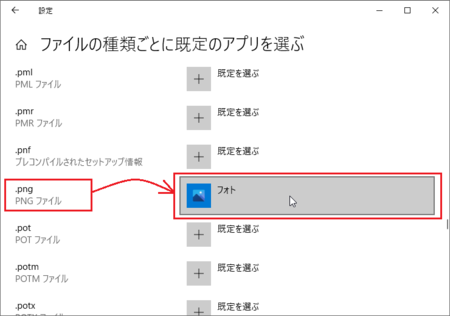
5)アプリを選ぶ窓が開くので、その中の「ペイント」をクリックします。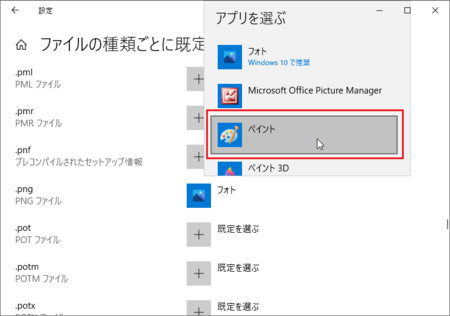
6)「.png」の右側が「ペイント」に変わったらOKです。
右上の[×]をクリックしてウィンドウを閉じれば作業完了です。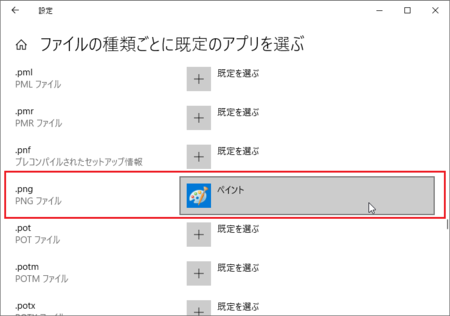
これで、エクスプローラー上で png形式の画像ファイルをダブルクリックすると、ペイントで開くようになり、右クリックから[編集]を間違えて[デスクトップの背景として設定]をクリックしてしまうことがなくなります。
ただし、フォトや他の画像表示アプリで画像ファイルを開くことが多い人は、この方法を使うと余計に面倒になってしまうので、エクスプローラーからフォトなどの画像表示アプリで開かない人限定の方法です。
この記事へのトラックバックURL
https://fanblogs.jp/tb/9946380
※言及リンクのないトラックバックは受信されません。